El Touch de mi móvil Samsung no funciona | Soluciones rápidas

Hoy en día los dispositivos móviles Android están en constante avance lo que conlleva a más actualizaciones del mismo sistema operativo y esto debido a nuevas entregas nuevas funciones que traerá Android para los teléfonos inteligentes.
Sin embargo los procesos de actualizaciones no son para nada rápidos por lo que en ocasiones nuestro teléfono puede llegar a apagarse, o podríamos interrumpir la instalación de la actualización del sistema lo que genera ciertos fallos y errores en nuestro dispositivo.
Esto es muy común en los dispositivos de la marca LG por lo que los usuarios tienden a descargarse el software de LG mobile Support para poder arreglar el sistema del teléfono el cual se queda pegado en la pantalla del logo.
Y normalmente también suele suceder que en los dispositivos de la reconocida marca de Samsung luego de terminar la actualización de manera extraña deja de funcionar el táctil o Touch del dispositivo móvil haciendo que nuestro teléfono sea inutilizable ya que es a través del táctil que prácticamente ejecutamos todas las acciones en el mismo dispositivo.
Cómo puedo saber si el touch o táctil de mi teléfono Samsung está dañado
Una de las principales maneras para ver si el táctil del móvil está fallando es si se presentan los denominados ‘Toques fantasma’. Lo anterior es fácil de notar, si ves que ciertas partes de la pantalla ‘se presionan solas’, muy posiblemente el táctil está fallando.
También puedes usar programas como MultiTouch Tester para comprobar si el táctil responde adecuadamente en cada lugar de la pantalla. Finalmente, si la pantalla no responde a ningún de tus toques, posiblemente el táctil está dañado.

¿Qué debo hacer si la pantalla de mi dispositivo Samsung no responde?
Claramente, que la pantalla táctil se dañe de un momento a otro sin razón alguna no es algo común. Algunas veces, la pantalla no responde por fallos momentáneos, en dicho caso, hay algunas cosas que podemos probar.
Reiniciar tu dispositivo
Es el proceso más simple posible, pero puede ayudar. Si la pantalla no funciona, trata apagando o reiniciando tu móvil. Puede que el móvil simplemente esté pegado y un reinicio debería arreglar el problema en dicho caso.
Realizar una prueba de pantalla desde Samsung Members
Con Samsung Members existe la posibilidad de revisen tu móvil que a distancia. A su vez, también usuarios expertos pueden ayudarte con los problemas con el táctil o cualquier otro que pueda presentarse. Sin dudas es aplicación genial para todos aquellos que sean poseedores de un móvil Samsung.
Activar el modo seguro
Enciende el equipo, una vez se muestra el logo de Samsung deberás presionar la tecla de bajar volumen, presiónala hasta que el celular arranque. SE mostrará un aviso en la parte inferior de la pantalla señalándote si el modo seguro está activado.
En este modo el táctil debería funcionar adecuadamente, eliminando la posibilidad de que un programa externo sea el del problema. Luego de ingresar a este modo, desinstala cualquier aplicación sospechosa.
Liberar espacio de almacenamiento
Un teléfono casi lleno responderá de manera lenta, lo que puede confundirse con problemas de la pantalla táctil. Si tu móvil está muy lleno, libera espacio desinstalando aplicaciones que no uses y eliminando archivos innecesarios, de esta manera el dispositivo debería responder de mejor manera.
Restablecer tu móvil a datos de fábrica
Si el touch de tu Samsung Galaxy parece no funcionar de ninguna manera, puedes probar con un reinicio de fábrica. Ten en cuenta que esto eliminará todos los archivos personales, por lo que debería emplearse únicamente como última medida.
Esto varía dependiendo del modelo, pero la opción la encontrarás la mayoría de las veces en la sección de Ajustes. En Ajustes busca ‘Acerca del teléfono’ y presiona sobre la opción ‘Restablecer’ y luego sobre ‘Restablecer valores predeterminados’, donde encontrarás la opción definitiva para realizar el proceso.

Desactivar las opciones para desarrolladores
Existen algunas opciones de desarrollador que pueden causar problemas con la pantalla y el ‘touch’ de los móviles Samsung. Afortunadamente puedes desactivar este modo fácilmente, para ello ve a ‘Ajustes’ y luego ‘Opciones de desarrollador’ En la parte superior verás la opción para activar y desactivar estas funciones.
Cómo detectar si el daño está en la pantalla física de mi móvil
Si el móvil se te ha caído y tiene la pantalla rota, dicho daño puede representarse en el touch de tu Samsung Galaxy. De igual modo, si tras todo lo mencionado antes el touch simplemente no responde, podemos estar ante un daño físico.
Si tu móvil aún está cubierto por la garantía y la falla surge de la nada, lo mejor es contactar con el servicio técnico de Samsung. Por otra parte, si no tienes garantía, visita a un experto que pueda realizar la reparación.
¿Qué podemos hacer si el Touch o el táctil del móvil Samsung no funciona después de una actualización?
Existe una gran cantidad de usuarios a la que le ha sucedido este mismo caso, y al acudir al soporte técnico de Samsung no obtienen una respuesta al falló e intentan reiniciarlo a través de ciertos comandos con los botones físicos, pero al encenderlo sigue sin funcionar.
Aún no existe todavía una respuesta clara y detallada de que es lo que ocasiona esto en los dispositivos Samsung después de actualizarlo, sin embargo si tienes este mismo inconveniente en tu teléfono móvil Android de la marca Samsung, no te preocupes ya que en este articulo te vamos a mostrar cómo solucionar el error de táctil de tu dispositivo.
Cómo arreglar el táctil o Touch de la pantalla de mi dispositivo Samsung
Antes de empezar tendrás que verificar que el táctil de la pantalla no esta dañado porque no servirá de nada que realices este procedimiento de software si tienes un componente físico del dispositivo dañado.
Para arreglar el tácil o Touch de la pantalla de tu teléfono samsung será necesario reemplazar el firmware del dispositivo a una versión anterior por lo que necesitarás instalar en tu ordenador una aplicación que funcionará como un instalador en tu dispositivo llamada Odin, sabiendo esto sigue los siguientes pasos que te mostraremos a continuación para arreglar el táctil de tu dispositivo Samsung.
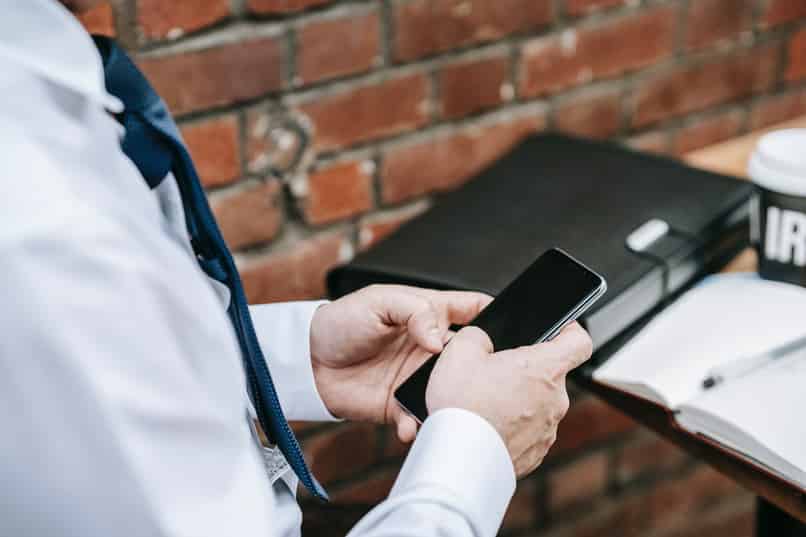
Requisitos para arreglar el táctil del dispositivo
- Lo primero que debes hacer es descargar la última versión del software de Odin, para ello tendrás que ingresar en su página oficial de descargas
- Una vez instalado en tu ordenador descarga los controladores USB de tu dispositivo móvil samsung para que al momento de conectarlo tu PC pueda reconocerlo fácilmente para empezar a hacer todos los procedimientos necesarios
- Descarga el Firmware de Samsung, de la cual te recomendamos que descargues una versión anterior a la que tenías en tu dispositivo para que no vuelva a ocurrir el mismo fallo
- Y finalmente tendrás que descargar e instalar los Drivers de USB de Samsung en tu PC
Una vez cuentes con todos los requisitos necesarios podremos empezar con el proceso de instalación de Firmware en tu dispositivo
Pasos para instalar Firmware
- Lo primero que hay que hacer es apagar el dispositivo y activar el modo de descarga, para ello tendrás que mantener presionado los botones de bajar volumen, encendido y botón de inicio al mismo tiempo luego de apagar el dispositivo, en caso de que tu teléfono no tenga el botón de inicio tendrás que mantener presionado el botón de volumen abajo, el de encender y el botón Bixby
- Luego de haber activado el modo de descarga en tu dispositivo Android conéctalo a tu PC para que pueda reconocerlo
- Luego de que la aplicación de Odin haya reconocido el dispositivo tendrás que seleccionar los botones e instalar los archivos de firmware en tu dispositivo
- Posterior a ello tendrás que seleccionar las opciones de Reset-time y Auto-reboot, después presionar en el botón de "Start" para que empiece el proceso de reinicio del dispositivo
- Luego de terminar el procedimiento, tendrás el dispositivo Samsung restablecido y además tendrá instalado en su sistema operativo una versión de Android anterior a la que tenía por lo que debería dejar de tener el inconveniente con el táctil de la pantalla.
- Y listo! solo resta ingresar tus datos de Google para usar el teléfono